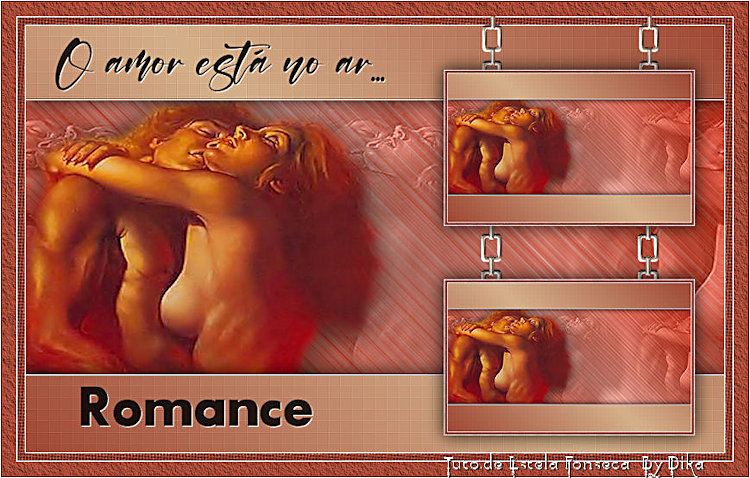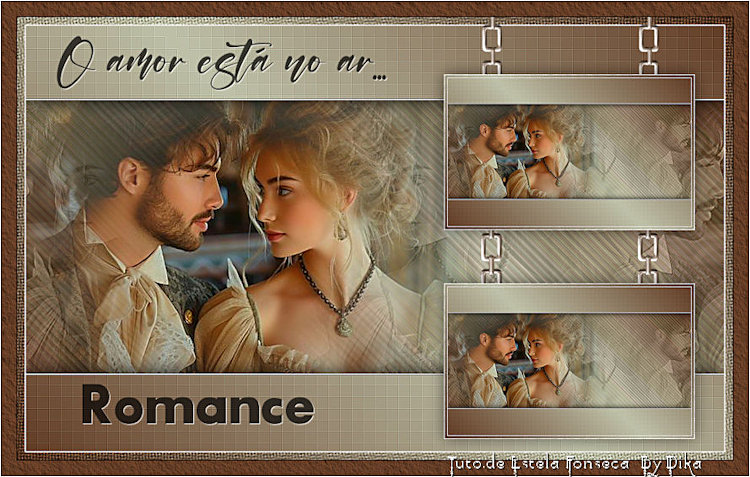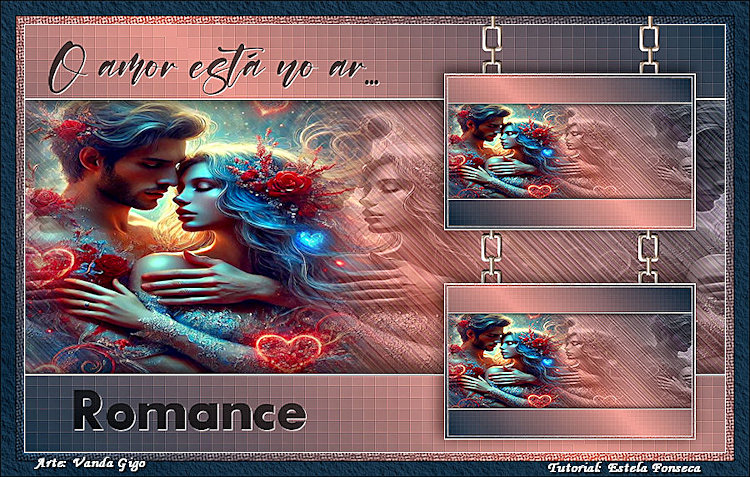ROMANCE
Meu agradecimento especial as tradutoras: Clo e Alizée
Material Necessário: Tubes de EF
Plugins utilizados: FM Tile Tools / Saturation Emboss AAA Frame / Texture Frame
Preparação: Abra os tubes no PSP, duplique e feche os originais Copie a seleção para a pasta de seleções do PSP.
1- Abra uma nova imagem transparente de 900 / 550 pixels Primeiro Plano cor #633d26 Segundo Plano cor #bec0a8
Forme no Primeiro Plano um Gradiente estilo <<Linear>> Angle 45 / Repeats 1
Preencha a layer com o gradiente
2- Effects / Artistic Effects / Enamel :
3- Layers / New Raster Layer Selections / Load Save Selection / Load Selection From Disk / EF-Romance
Preencha com o mesmo mesmo gradiente
4- Effects / Distortion Effects / Pixelate
Selections / Select None Effects/ Edge Effects / Enhance ( 2 vezes)
5- Effects / 3D Effects / Drop Shadow:
6- Effects / 3D Effects / Drop Shadow:
7- Ative a layer <<Raster 1>> Abra o tube <<Romance_1_EF>> Copie e cole como nova layer
8- Effects / Image Effects / Seamless Tiling / Side by Side
Effects / Plugins / FM Tile Tools / Saturation Emboss / Default Luminance (Legacy) Opacidade / 45
9- Cole como nova layer (o tube continua na memória) Posicione à esquerda. Adjust / Hue and Saturation / Vibrancy 33
10- Image / Add Borders / Symmetric Marcado / 1 pixel cor #ffffff Image / Add Borders / Symmetric Marcado / 10 pixels cor #6f4e37
11- Ative a Ferramenta "Magic Wand" Mode: Add (Shift) / Tolerance e Feather em 0
Selecione a borda de 10 pixels - Preencha com o gradiente
12- Effects / Artistic Effect / Halftone:
Selections / Select None.
13- Image / Add Borders / Symmetric Marcado / 1 pixel cor #ffffff Layers / Duplicate
14- Image / Resize / 35%... Resize All layers ... Desmarcado. Adjust / Sharpness / Sharpen Effects / Image Effects / Offset
Effects / 3D Effects / Drop Shadow: 0 / 0 / 52 / 30 / Cor #000000 Layers / Duplicate Effects / Image Effects / Offset
Layers / Merge / Merge Down
15 - Abra o tube <<AntiqueBrassChainsByLoriM~LM>> Copie e Cole como nova layer Image / Free Rotate:
Effects / Image Effects / Offset:
Layers / Duplicate 16- Effects / Image Effects / Offset:
Layers / Merge / Merge Down Layers / Arrange / Move Down
17 - Ative a layer do topo Layers / Merge / Merge Down Abra o tube <<Texto >> Copie e Cole como nova layer Posicione à esquerda e embaixo como no modelo Effects / 3D Effects / Drop Shadow: Cor #ffffff
Opacidade 69
18- Image / Add Borders / Symmetric Marcado / 20 pixels cor do Primeiro Plano Effects / Plugins / AAA Frame / Texture Frame
Adicione a sua assinatura. Merge All. Salve como JPG optimizer.
Versão com tubes de Nena Silva (Paisagem) e de Maryse (Personagens)
Clo:
Alizée:
Dika:
GladysB:
Kika:
Liliana:
Pia:
Sonia:
Vanda Gigo:
©2008. Tutorial criado por Estela Fonseca. |